1、虚拟机有一个暂停和开始的功能,或许去多人都用过,类似游戏的暂停和开始。而快照有点类似于我们打游戏时的保存进度一样,我们可以在电脑的任意状态下保存一个快照。

2、首先点击快照的图标,命名,创建快照。(命名最好写一些这个快照的状态,比如:刚装完系统就叫SOUR;或者搭建测试环境就叫XX测试环境。。。这样以后会方便很多)
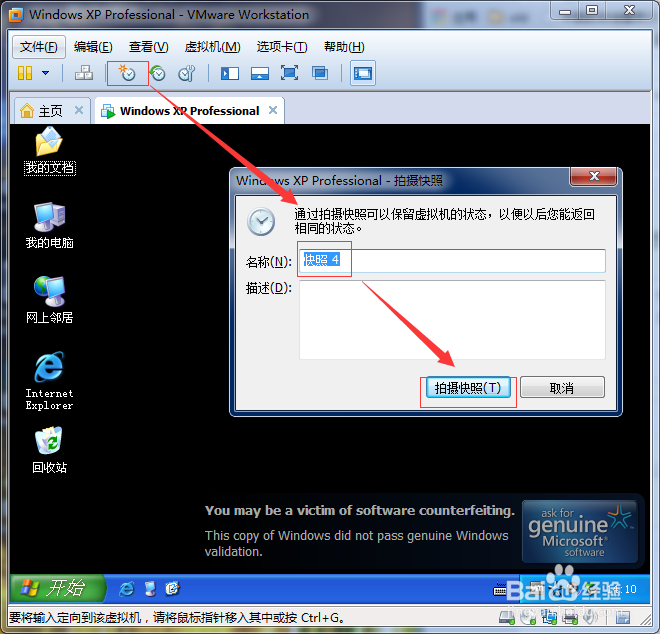
3、选择“是”。
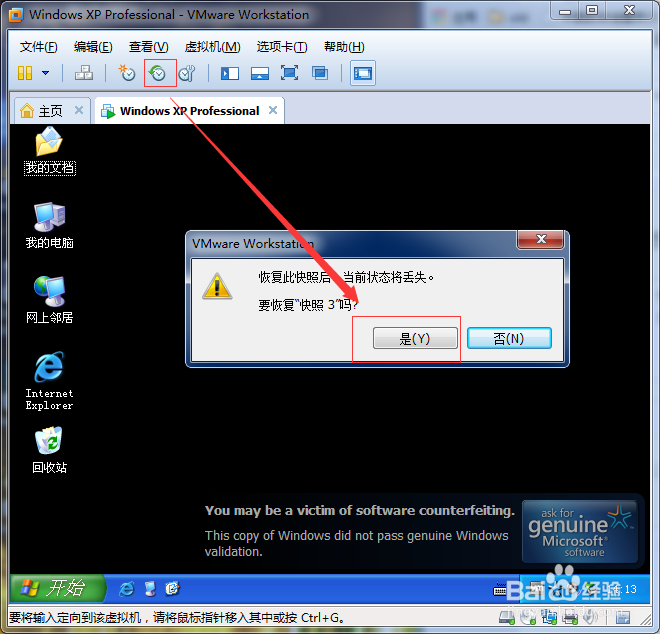
4、恢复快照就在快照管理器那里选择想恢复到的快照状态,点击“转到”。
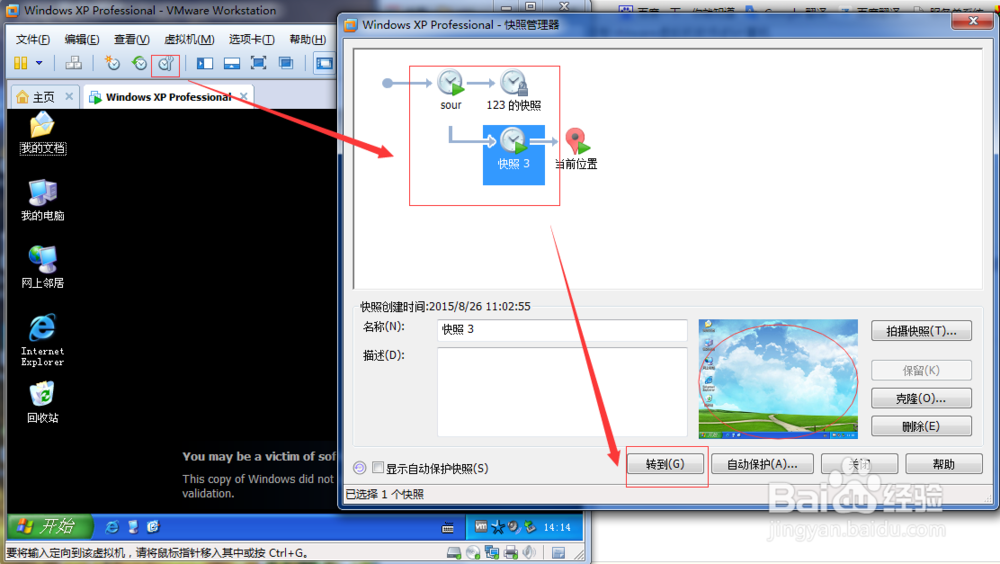
5、也可以在虚拟机的标题那里右键调出菜单来还原快照。

6、打快照并不一定要单线这样打,你也可以如图中所示:假如你的快照有那么多个(包括红框1、2、3、4),在“快照3”的状态下可以恢复快照到红框“2”,然后在“2”又可以打快照“4”。快照的创建没有限制,只要你的硬盘空间足够,你想打多少就打多少。

7、虚拟机的快照创建是一个很强大的功能,巧妙的利用可以让你的工作学习过程事半功倍。如:电脑如果够强大,有时使用龉并狙澉恢复快照的话比你按正常点击虚拟机开机方法快很多。多个不同测试环境可以不需要创建多个虚拟机,创建多个快照即可。原创经验,才疏学浅,如有疏漏,欢迎批评指正!
